目次
あなたのような読者が、MUOを支えています。当サイトのリンクを使って購入された場合、アフィリエイト報酬を得ることがあります。続きを読む
News and Interestsは、Windows 11および10のウィジェットで、タスクバーに天気、スポーツ、ニュースイベントを一目でわかるように表示します。一見、無害な不要な機能のように思えますが、時にコンピューターのメモリ使用量が多くなることがあります。
このNew and Interestsの問題は、潜在的なメモリリークによって発生し、コンピュータの動作を遅くする可能性があります。そこで、パソコンの動作を再び高速化したい場合は、以下の手順でNews and Interestsのメモリ使用量が多い問題を解決してください。
1.Windows Update Hotfixをインストールする
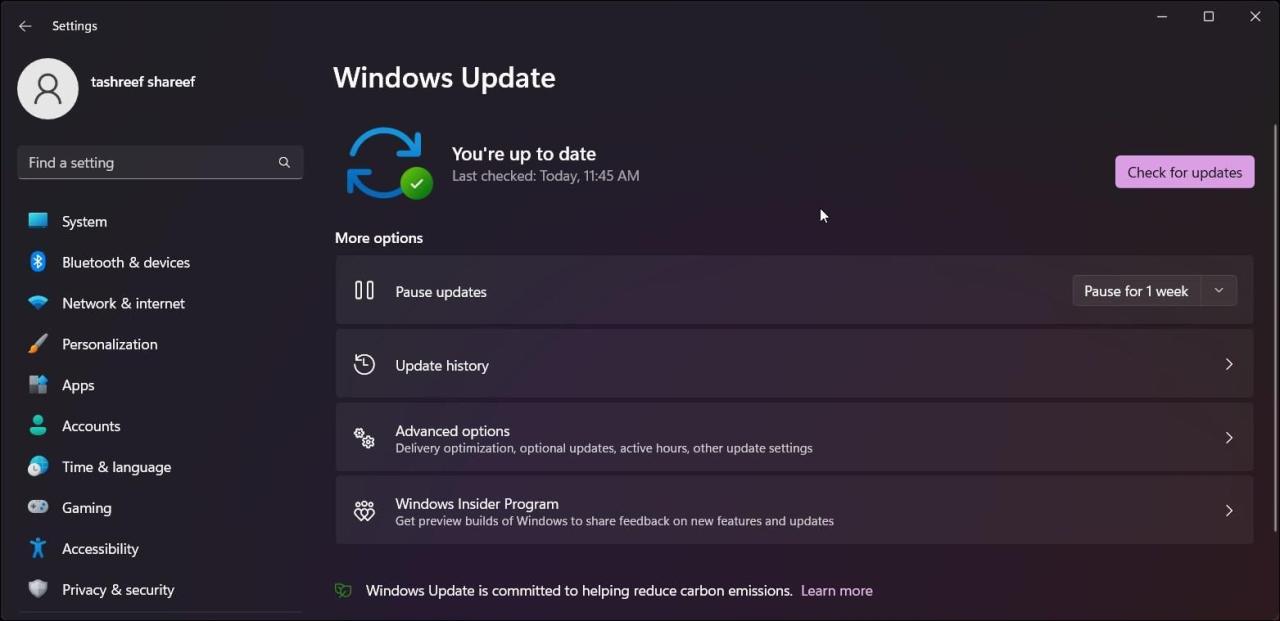
報道によると、この問題はWindowsのバグにより発生します。この問題を解決するために、MicrosoftはWindows 11と10向けに累積更新プログラムKB5010415をリリースしました。そこで、お使いのコンピュータに保留中の更新プログラムがあるかどうかを確認し、それをインストールすることで、エラーが解決するかどうかを確認してください。
Windows 11のアップデートをインストールする場合:
また、Windows 10の更新プログラムを管理する方法を学ぶことで、コンピュータが常に更新されるようにすることができます。ただし、お使いのコンピューターでこの特定の更新プログラムが見つかる場合は、Microsoft Update カタログにアクセスして更新プログラムを検索します。利用できる場合は、更新プログラムをダウンロードし、インストーラを実行して手動でインストールします。
2.ニュースや関心事をオフにする
ニュース&インタレスト機能をあまり使用しない場合は、オフにしたほうがよいでしょう。そうすることで、ハードウェアのリソースを節約し、コンピュータをより速く動作させることができます。
Windows 10でニュースとインタレストをオフにする
News and Interestsを使用しない場合、Windows 10のタスクバーから機能をオフにすることができます。Windows 10でNews and Interestsをオフにするには:
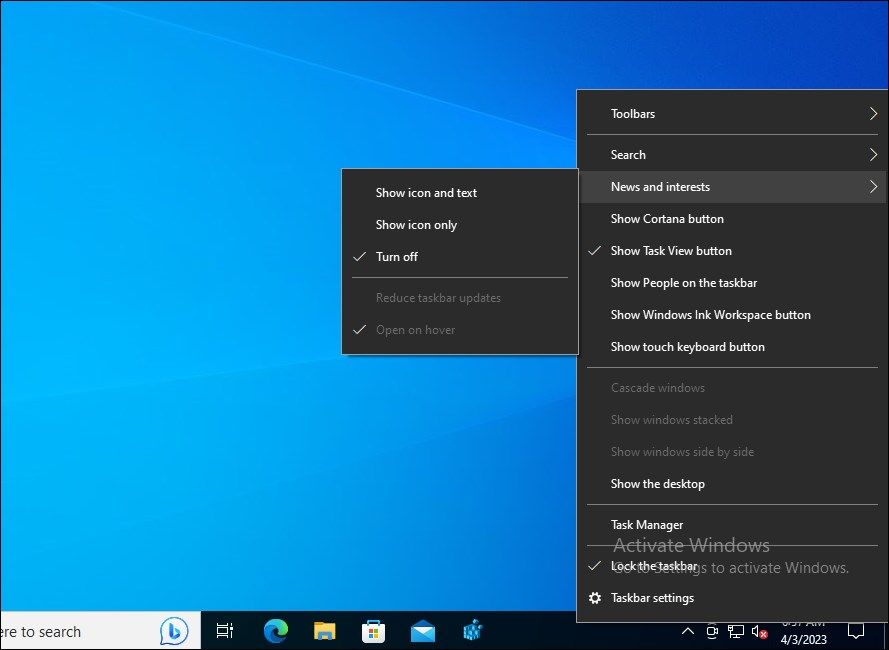
これで完了です。ニュース&インタレスト機能を無効にすると、メモリ使用量が通常の範囲に戻るはずです。
Windows 11でニュースやインタレストを無効にする
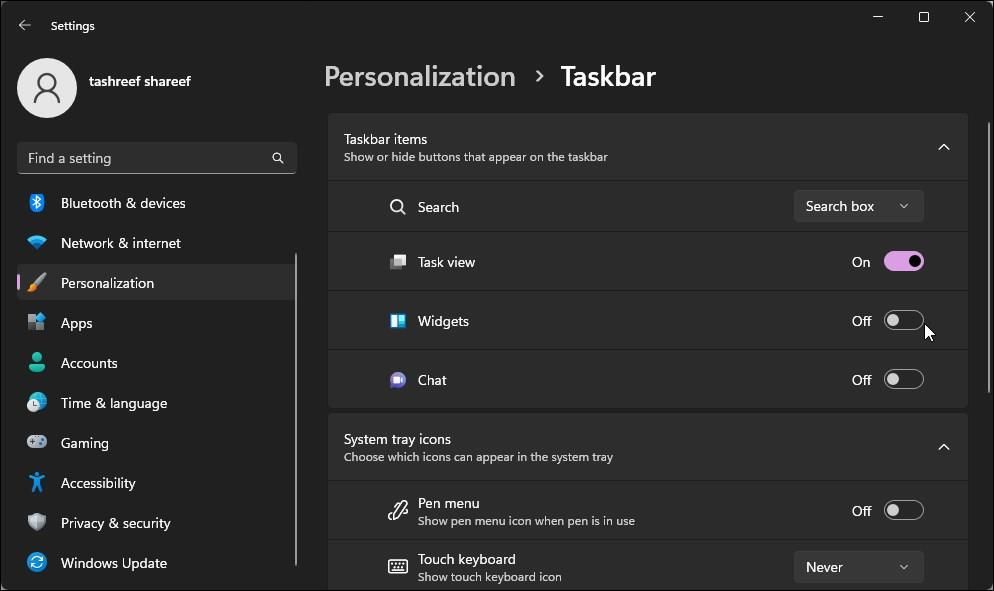
残念ながら、News and InterestsはWindows 11ウィジェットのコア機能です。ウィジェットの欠如が気にならないのであれば、Windows 11ウィジェットアプリを無効にすることで、コンピュータ上のリソースホッグニュースフィードを取り除くことができます。しかし、ウィジェットが便利だと思うのであれば、News and Interests機能を我慢する必要があります。
ウィジェットを無効にする最も簡単な方法は、タスクバーの設定から行うことです。それがうまくいかない場合、またはWindows 11がアクティブになっていない場合は、レジストリエディタを使用してタスクバーからウィジェットアイコンを無効にすることができます。
News and Interestを無効にしても問題が解決しない場合は、Windows 11の修復再インストールを実行してみてください。修復再インストールでは、Windowsは個人的なファイルやアプリを削除することなく、オペレーティングシステムを再インストールします。
3.グループポリシーエディターを使用してニュースやインタレストを無効にする
Windows 11では、タスクバーのNews and Interestsのポリシーを設定することで、この機能を無効化し、メモリの大量消費を防ぐことができます。グループポリシーエディター(GPEdit)はWindowsのコンポーネントであり、OS'のPro、Enterprise、Educationエディションだけで利用できるわけではありません。
Windows 11 Homeをお使いの方は、以下の手順でWindows Homeでgpeditを有効にしてから、以下の手順で進めてください:
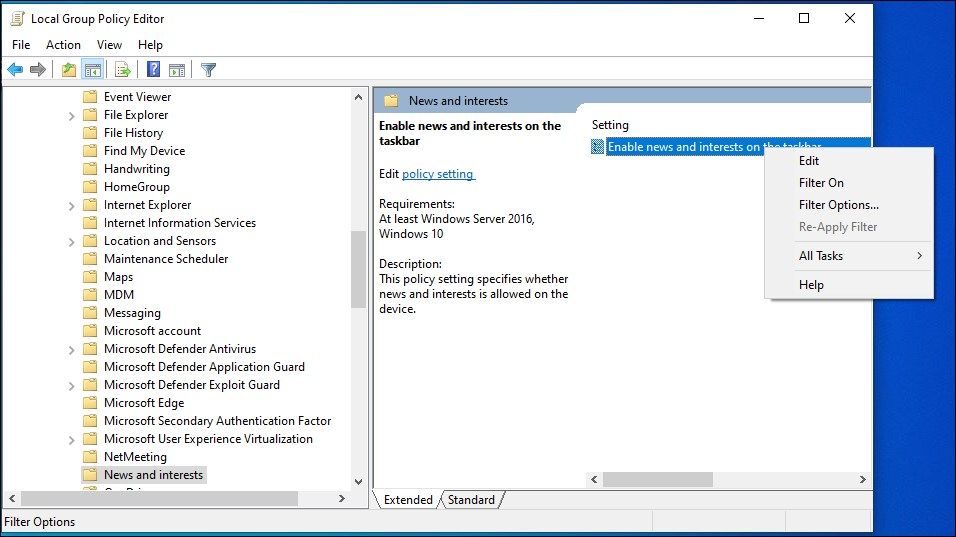
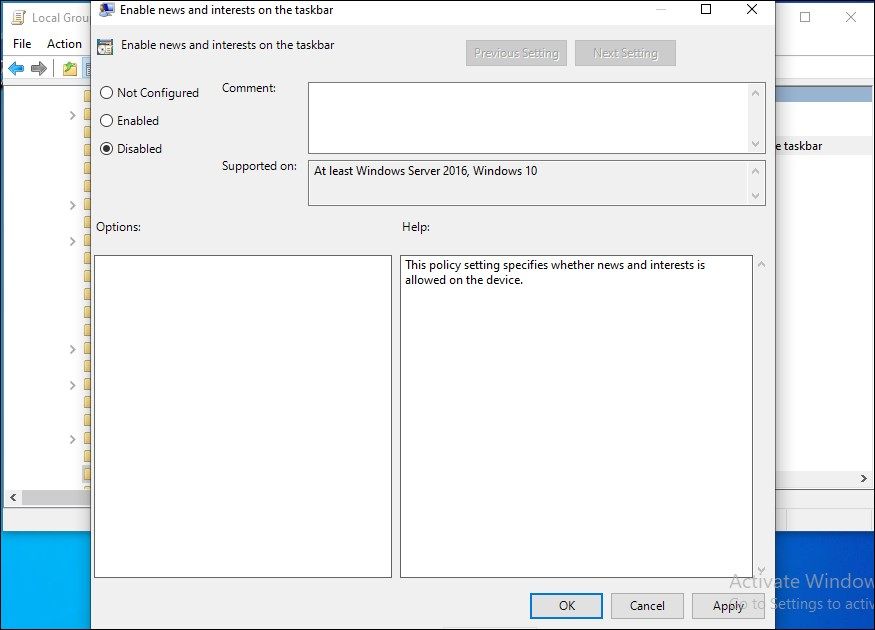
コンピュータを再起動すると、「ニュースと興味」機能が表示されなくなるはずです。タスクマネージャーを起動し、PCのCPUとメモリの使用率が改善されていることを確認します。
4.Windows 10でレジストリエディタを使用してニュースやインタレストを無効にする
グループポリシーエディターがない場合は、Windowsレジストリを使用してフィード機能を無効にすることができます。そのためには、EnableFeedsの値を作成し、それを0に設定することで無効にすることができます。
Windowsレジストリを誤って変更すると、システムが誤動作することがあります。レジストリエントリに変更を加える前に、復元ポイントを作成することをお勧めします。
Windowsのレジストリを使用してニュースフィード機能を無効にする:
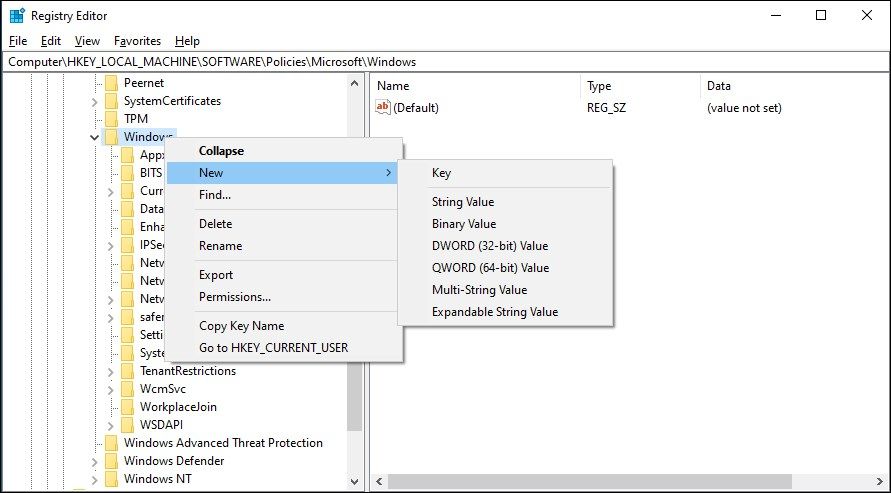
します。
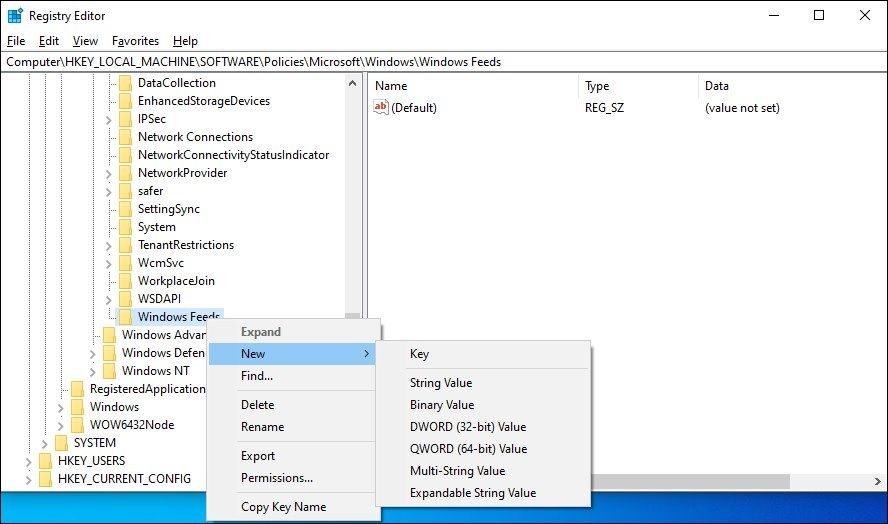
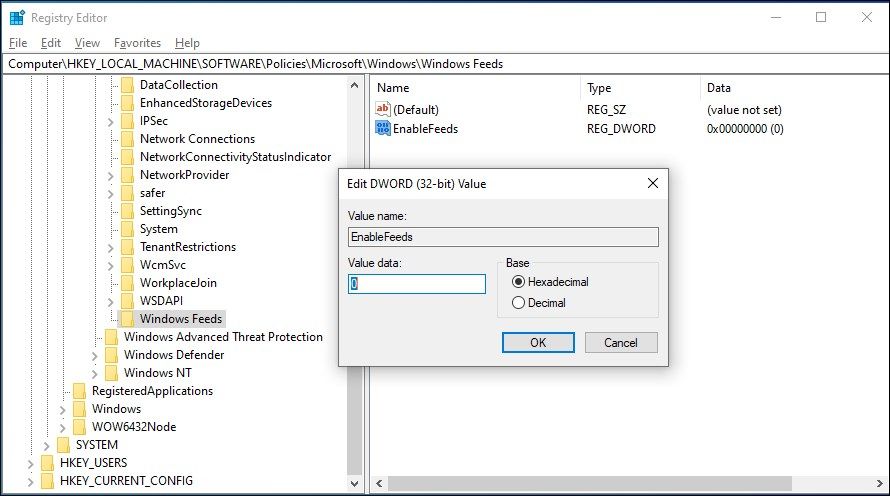
5.PowerShellを使ったEnableFeedsの追加と無効化
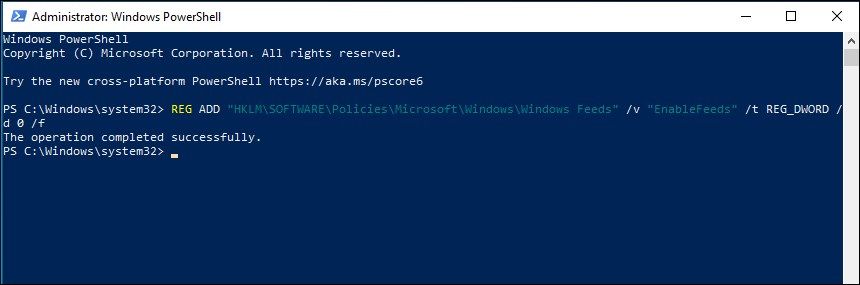
また、PowerShellを使用して、WindowsレジストリにEnableFeedsの値を追加・変更することができます。これを行うには
Windowsのニュース・関心事特集のメモリ使用量の多さを修正する
メモリリークは、News and Interestsのメモリ使用量が多い問題の一般的な原因です。Hotfixが提供されていますが、問題が解決しない場合は、News and Interestsウィジェットアイテムを無効化する必要があります。








